O Discord possui muitos recursos incríveis que ajudam a melhorar a experiência do usuário, e a aceleração de hardware é um deles. A aceleração de hardware do Discord é uma tecnologia avançada que dedica certa capacidade de processamento do hardware do seu PC para fornecer um desempenho melhor e consistente no aplicativo.
A aceleração de hardware usa sua GPU para fornecer a você uma melhor experiência de aplicativo. Geralmente, é uma boa ideia manter esse recurso ativado se você tiver uma GPU forte. No entanto, se você tem um PC de médio a baixo custo e está se perguntando se deve mantê-lo ligado ou desligado, este é o lugar certo para você.
O que é a aceleração de hardware do Discord?
A aceleração de hardware do Discord é um recurso do Discord que usa a CPU e a GPU (unidade de processamento gráfico) do seu computador para tornar o Discord mais suave. Este recurso suavizará os elementos gráficos do Discord, como transições de página, qualidades de imagem, etc. Ele usará qualquer GPU disponível para fornecer a você um melhor desempenho do aplicativo.

Se você tiver um processador gráfico dedicado, ele priorizará essa GPU para usar o recurso de aceleração de hardware. Mas se o seu PC não tiver um, ele usará o processador gráfico integrado.
Como a aceleração de hardware consome muitos recursos do computador, não é ideal usá-la com uma GPU integrada. Isso diminuirá drasticamente a velocidade do seu PC, pois pode não haver recursos suficientes para os processos do sistema. Se você pressionar esse recurso, apesar de seu PC não conseguir lidar com a carga, isso pode levar a alguns outros problemas com seu PC.
Prós: Aplicativo mais suave Melhor qualidade de vídeo ao compartilhar a tela Áudio aprimorado qualidade nas chamadas de voz Desvantagens: Pode tornar o computador lento Pode tornar o aplicativo instável Lag e queda de fps em videogames Pode causar blecautes na tela
Devo ativar ou desativar a aceleração de hardware?
A resposta a esta pergunta depende de como você usa seu computador e suas especificações. Se você estiver usando o Discord para fins gerais, como conversar com seus amigos ou bate-papo, isso dificilmente causará problemas. Ele fornecerá melhor desempenho em relação à qualidade do som e à suavidade do próprio aplicativo.
A menos que você esteja enfrentando problemas como queda na taxa de quadros ou gagueira, mantê-lo ativado não terá muito impacto negativo. Especialmente se você tiver um sistema de computador de última geração com uma GPU forte. Esta função fornecerá desempenho consistente do aplicativo sem causar outros problemas.
No entanto, se você tiver um PC de baixo custo sem unidade gráfica dedicada, pode ser preferível mantê-lo desligado. Uma memória gráfica dedicada é melhor e mais rápida em lidar com a renderização gráfica do que sua GPU integrada por uma margem enorme.
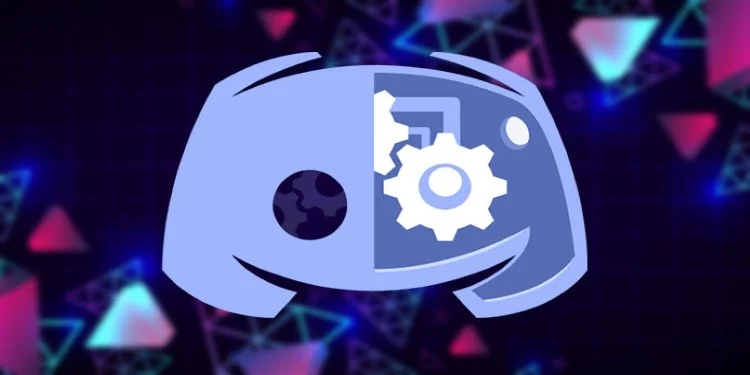
Quando a aceleração de hardware é ativada, ela usa recursos extras em seu computador, que podem não ser suficientes mesmo com uma GPU. Nesses casos, você pode experimentar atrasos ou quedas de FPS (quadro por segundo) ao jogar ou usar outros aplicativos com muitos gráficos.
Como esse recurso usa a memória e o poder de processamento de sua GPU, seus videogames e aplicativos não obterão os recursos necessários para fornecer os melhores resultados de desempenho.
Além de causar problemas de atraso, ele também consumirá mais energia se você estiver usando um dispositivo alimentado por bateria. Mas também depende se você tem ou não uma GPU. Como as GPUs são mais eficientes no processamento gráfico do que a CPU, elas terminarão a renderização muito mais rapidamente do que a CPU. Agora, como a renderização termina mais rapidamente, o consumo total de energia também diminui.
Como ativar/desativar a aceleração de hardware no Discord?
Você pode alterar a aceleração de hardware do usuário do Discord definições. Mas você terá que reiniciar seu aplicativo para aplicar essas alterações. Siga estas etapas para aprender como ativar/desativar a aceleração de hardware:
Abra o aplicativo Discord. Clique em Configurações do usuário.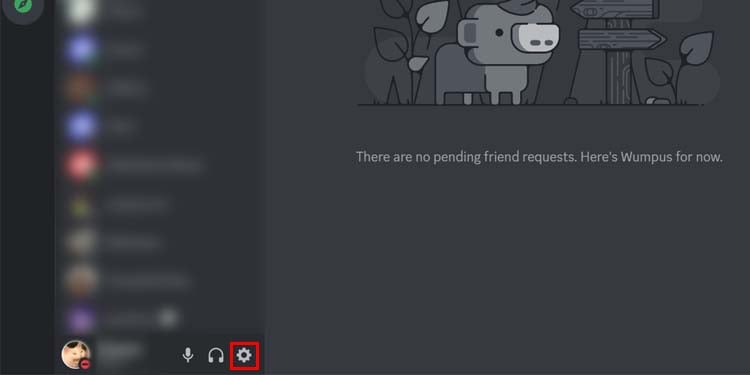
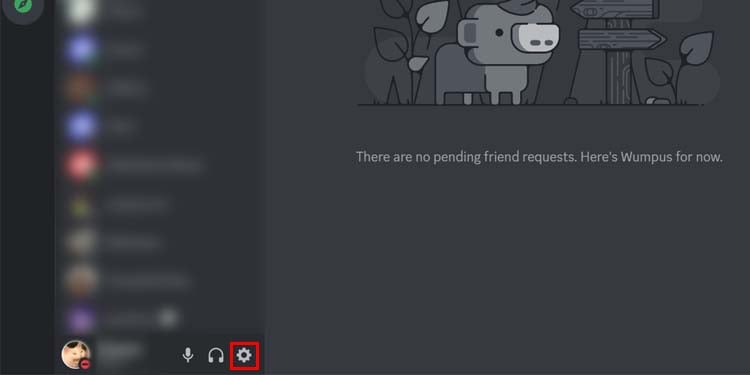 Selecione Avançado no painel esquerdo.
Selecione Avançado no painel esquerdo.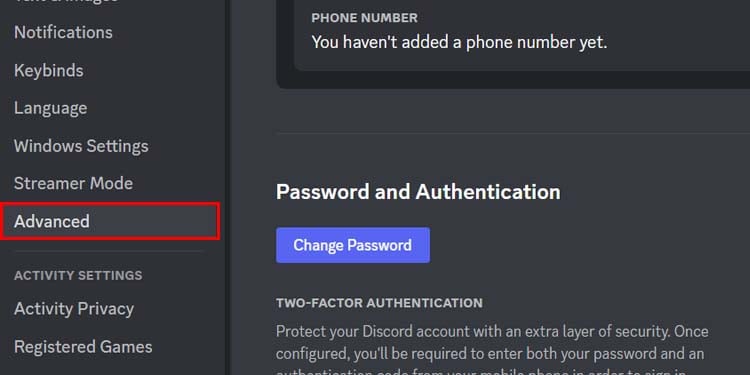
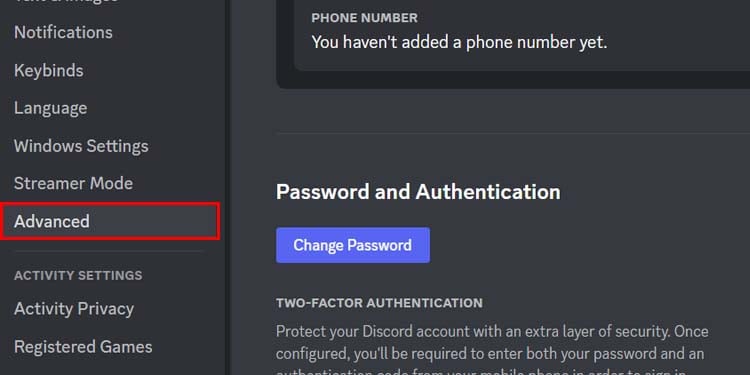 Clique em Aceleração de hardware para ativar/desativar.
Clique em Aceleração de hardware para ativar/desativar.
Deslizador cinza significa que a aceleração de hardware está desativada no momento. Da mesma forma, se estiver verde, significa que a aceleração de hardware está ativada.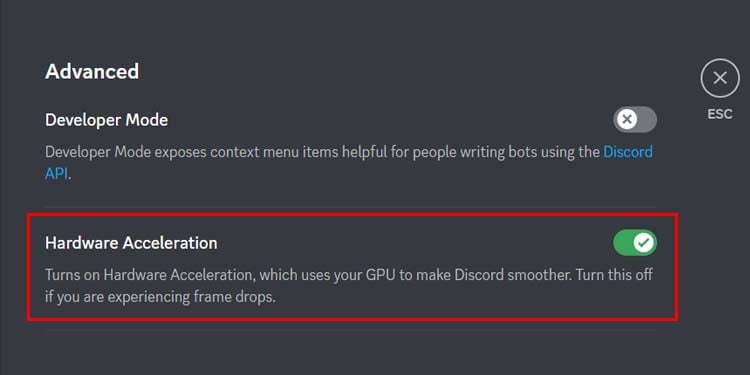
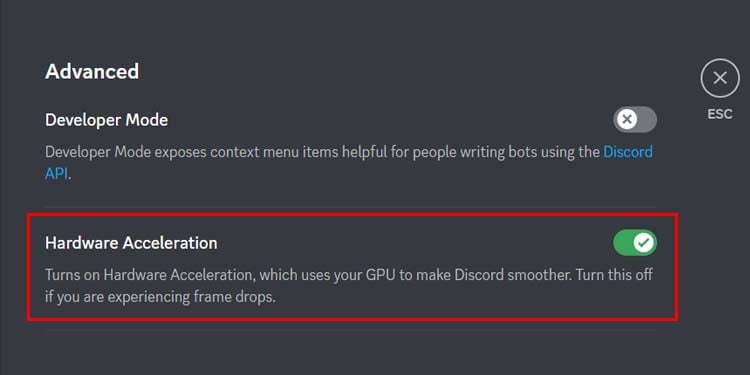 Pressione Ok para confirmar sua alteração. Ele também reiniciará automaticamente o aplicativo.
Pressione Ok para confirmar sua alteração. Ele também reiniciará automaticamente o aplicativo.